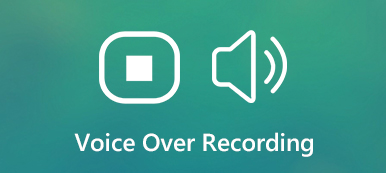Sans aucune compétence, vous pouvez également record Global Offensive (CS: GO) gameplay sur votre ordinateur et partagez les enregistrements du jeu sur Twitch en 4 étapes, même si vous êtes débutant.
TéléchargerTéléchargerCounter-Strike: Global Offensive (CS: GO) est le jeu vidéo de tir à la première personne multijoueur sur Windows, Mac, Linux, Xbox 360 et PlayStation 3. En tant que l'une des séries de Counter-Strike, il a reçu des critiques positives pour féliciter le gameplay et fidélité à ses prédécesseurs depuis sa sortie en 2012. Il a attiré environ 11 millions de joueurs par mois et a remporté le prix du jeu sSports de l'année en 2015.
Il ne fait aucun doute que le jeu est très populaire et attire énormément l'attention sur la terre.
Enregistrer un jeu vidéo est à la mode, et enregistrer un gameplay CS:GO est l'idée intelligente de partager des moments forts épiques sur Twitch.
Cet article partage 2 façons simples d'enregistrer CS: GO sur un ordinateur Windows et Mac étape par étape.

- Partie 1. Comment enregistrer CS: GO sur un ordinateur Windows et Mac
- Partie 2. Comment enregistrer CS: GO sur Windows 10 via la barre de jeu Xbox
- Partie 3. FAQ de CS: GO
Partie 1. Comment enregistrer CS: GO sur un ordinateur Windows et Mac
La première méthode est la méthode recommandée pour capturer le gameplay de CS:GO, que vous souhaitiez partager vos moments forts sur Twitch ou gagner plus de likes sur les plateformes sociales.
Avance rapide jusqu'à aujourd'hui, l'enregistrement d'un jeu n'a besoin que de votre fenêtre de jeu et de vos commentaires. C'est pourquoi Apeaksoft Screen Recorder vient.
Apeaksoft Screen Recorder est le logiciel de capture de jeu pour enregistrer en douceur le gameplay de CS: GO sur un ordinateur Windows et Mac. C'est l'enregistreur et l'éditeur de jeu tout-en-un. N'importe quelle région de votre bureau, navigateur, application et webcam peut être enregistrée pour créer de superbes présentations de jeu.
En tant qu'enregistreur de jeu, vous pouvez bénéficier des points suivants:
 Recommandation
Recommandation- Enregistrez CS:GO en qualité 4K Ultra HD jusqu'à 3840×2160.
- Prend en charge le dessin en temps réel (ligne, forme, flèche, texte, etc.) lors de l'enregistrement de vidéos CS: GO.
- Il n'y a pas d'enregistrement de limite de temps en fonction de l'espace disque local.
- Prend en charge l'enregistrement à fréquence d'images élevée jusqu'à 60 ips.
- Enregistrez une vidéo de jeu avec votre propre audio à partir du microphone.
- Créez un enregistrement de jeu d'image dans l'image pour CS: GO.
Voyons comment utiliser le meilleur logiciel d'enregistrement de jeu CS: GO pour capturer le gameplay sur votre ordinateur.
Étape 1 : Téléchargez l'enregistreur de jeu CS: GO
Téléchargez gratuitement l'enregistreur de jeu sur votre ordinateur en cliquant sur le lien de téléchargement suivant. Suivez les instructions à l'écran pour le lancer immédiatement. Il a les versions Windows et Mac et vous pouvez télécharger ce que vous voulez.
Ouvrez la fenêtre, vous verrez les trois fonctionnalités principales, Enregistreur vidéo, Enregistreur audio et évaluer Capture d'écran. Ici, nous devons sélectionner Enregistreur vidéo.

Étape 2 : Personnaliser les paramètres d'enregistrement du jeu
Ici, vous devez sélectionner la zone d'enregistrement Full or Personnalisé.
Si vous jouez au jeu en plein écran, sélectionnez simplement Full mode d'enregistrement. Sinon, il suffit de cliquer Personnalisé pour sélectionner la fenêtre de jeu ou la région rectangulaire à main levée comme vous le souhaitez.

Après cela, vous devez sélectionner la source d'enregistrement audio.
Pour ajouter votre propre commentaire de jeu, vous devez activer Microphone. Pour ce qui est de Sound System, vous pouvez facultativement activer ou désactiver.

Après cela, vous pouvez cliquer sur le bouton d'engrenage pour ajuster les paramètres d'enregistrement pour les raccourcis clavier, les paramètres de sortie, l'enregistrement, la souris, etc.

Ici, vous devez basculer sur chaque onglet pour effectuer des clics sur la souris, enregistrer le format de fichier de sortie en MP4, MOV, WMV, etc., et définir les raccourcis clavier pour arrêter / reprendre l'enregistrement, activer la webcam, etc.

Étape 3 : Enregistrer le jeu CS: GO
Bien que tous les paramètres soient bien personnalisés, cliquez simplement sur le REC bouton pour commencer à enregistrer le gameplay.
Pendant l'enregistrement, vous pouvez cliquer sur le bouton Modifier pour ajouter les légendes, tracer une ligne, etc.

Étape 4 : Enregistrer l'enregistrement du jeu CS: GO
Cliquez sur le bouton d'arrêt et vous serez dirigé vers la fenêtre d'aperçu.
Pendant la prévisualisation, vous pouvez cliquer sur Agrafe pour couper les parties indésirables de votre fichier d'enregistrement de jeu. Clique le Enregistrer pour enregistrer la vidéo sur l'ordinateur local.
Après avoir enregistré le fichier, vous pouvez cliquer sur le bouton Partager pour télécharger directement le fichier sur Facebook, Twitter, etc.

C'est tout ce qu'il y a à faire.
En 4 étapes, pouvez-vous enregistrer le gameplay de CS: GO sur un ordinateur Windows et Mac sans aucune limite.
Apprenez ici à enregistrer CS: GO sur Xbox et PlayStation 3:Partie 2. Comment enregistrer CS: GO sur Windows 10 via la barre de jeu Xbox
Outre l'enregistreur de jeu mentionné dans la première partie, vous pouvez également trouver d'autres logiciels d'enregistrement de jeu, comme OBS, Fraps, Action !, etc. Les logiciels d'enregistrement de jeu sont populaires auprès des tiers. Cependant, ici, nous recommanderons l'enregistreur de jeu intégré gratuit sur Windows, Xbox Game Bar.
Xbox Game Bar est l'enregistreur de jeu qui peut être négligé par de nombreux utilisateurs, mais il enregistre CS: GO de manière pratique sur un ordinateur Windows 10.
Décomposons le processus exact.
Étape 1. Activer la capture de la barre de jeu Xbox sur Windows 10
Recherchez la barre de jeu via la fonction de recherche sur un ordinateur Windows 10 et ouvrez-la.
Sinon, allez à Paramètres, clique le Jeux bouton. Puis cliquez sur le Barre de jeu onglet sur le côté gauche.
Après cela, activez Enregistrer des clips de jeu, des captures d'écran et diffuser à l'aide de la barre de jeu.

Étape 2. Définissez les paramètres d'enregistrement du gameplay
Sous Raccourcis clavier , vous devez définir les paramètres des raccourcis clavier de capture de jeu pour prendre une capture d'écran, enregistrer, ouvrir la barre de jeu, démarrer / arrêter l'enregistrement, etc.

Pour enregistrer le jeu CS: GO en arrière-plan, vous devez passer au Capture onglet sur le côté gauche, puis allumez Enregistrer en arrière-plan pendant que je joue à un jeuet réglez la durée d'enregistrement maximale.
Note: L'enregistrement du jeu CS: GO en arrière-plan ne dure que de 15 secondes à 10 minutes.

Étape 3. Enregistrer le gameplay via la barre de jeu
Naviguez dans la zone de jeu que vous souhaitez enregistrer et appuyez sur Windows + Alt + G pour ouvrir la fenêtre de capture de la barre de jeu.
Cliquez sur Commencer l'enregistrement bouton. Une minuterie apparaîtra dans le coin supérieur droit de la fenêtre de votre jeu, indiquant qu'elle enregistre le jeu.

Cliquez sur le bouton d'arrêt pour terminer l'enregistrement du jeu, et vous pouvez trouver l'enregistrement vidéo de gameplay stocké dans votre Vidéos \ Captures du compte utilisateur dossier au format MP4.

Cette méthode n'est disponible que pour les utilisateurs de Windows 10, et la durée maximale d'enregistrement du jeu est de 30 minutes à 4 heures et jusqu'à 10 minutes pour l'enregistrement en arrière-plan. Cliquez ici pour apprendre comment enregistrer sur steam.
Partie 3. FAQ de CS: GO
CS: GO est-il gratuit?
Oui, CS: GO est actuellement gratuit. Il s'agit du jeu gratuit complet pour les nouveaux joueurs avec un ensemble limité de gouttes d'objets et d'étuis d'armes.
CS: GO est-il en train de mourir?
Non. CS: GO est toujours assis sur les troisièmes matchs les plus joués en streaming chaque jour. Cependant, en raison de la sortie de PlayerUnknown's Battlegrounds et Fortnite, certains joueurs occasionnels de CS: GO ont migré vers le genre BR.
Est-ce que CS: GO pour 18+?
Il n'y a pas d'âge de 18 ans et plus pour jouer à CS: GO. La classification par âge n'est pas appliquée dans ce jeu.
Conclusion
Enregistrer le gameplay est la tendance pour Twitch et Facebook de gagner des fans. En tant que jeu le plus populaire, CS:GO a été le choix de nombreux joueurs. Cet article partage 2 manières simples d'enregistrer le jeu CS:GO sur un ordinateur Windows et Mac, et vous pouvez choisir la manière que vous souhaitez.
Avez-vous une suggestion pour enregistrer le gameplay de CS: GO?
Faites-moi savoir en laissant vos commentaires ci-dessous.